
先日、フォントのアウトラインについて解説しましたがイラストレーターのバージョンが上がり、新機能が増えていく昨今、実はある機能を使うと通常の文字のアウトライン化ではアウトラインが取られない現象があります。
それは 『エンベロープ』
決してビジュアル系バンドではありません!
イラストレーターのメニュー、オブジェクトを駆け下りると『エンベロープ』
ヒットチャートは駆け上がらない『エンベロープ』
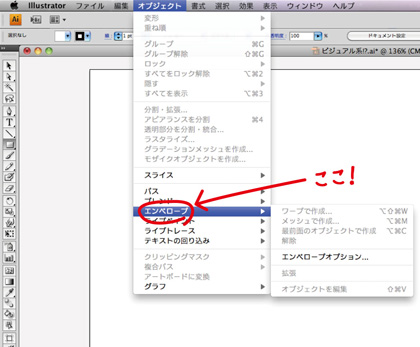
■エンベロープとは
選択したオブジェクトを簡単に目的の形に変形する機能で変形後も編集や元に戻すことも簡単に行えます。
https://helpx.adobe.com/jp/illustrator/using/reshape-using-envelopes.html
このエンベロープは文字の変形においても有効で、今まで文字を変形させる場合はアウトラインを取り図形化してから自由な形に変形していましたがエンベロープを使うと簡単に変形させることができ、かつ変形後も文字を編集することができます。
https://helpx.adobe.com/jp/illustrator/kb/227200.html
■エンベロープはフォントのアウトラインが取れない!?
文字を変形させることにおいてとても便利なエンベロープですが一つ困ったことがあります。それは通常のアウトラインの作成では文字がアウトライン化されません。下図を参照ください。
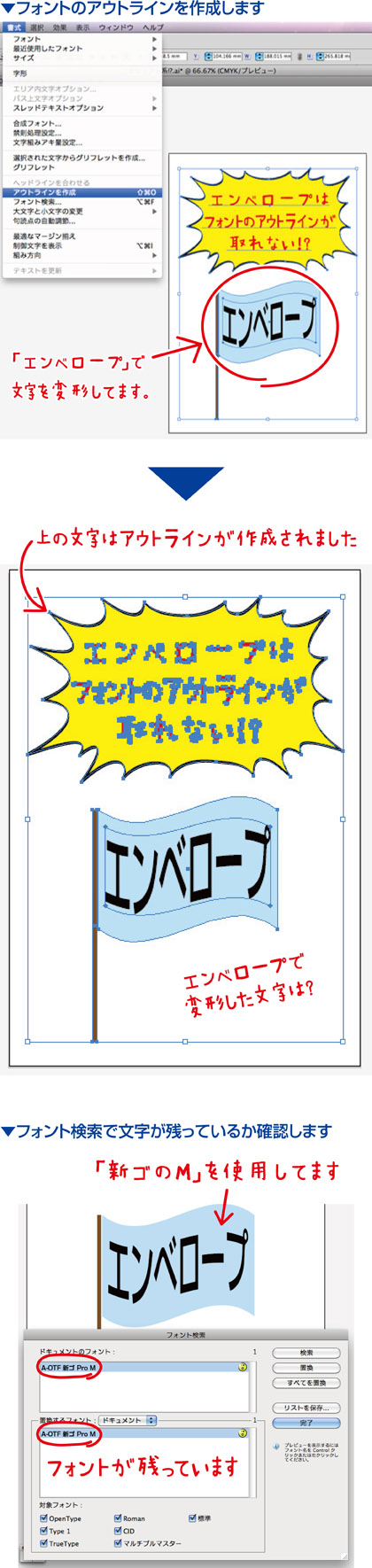
このようにフォント情報は残ってしまいますので、このままでは入稿した際に文字化けを起こしてしまいます。
データを入稿する際にはたとえエンベロープだろうがバスロープだろうがフォントのアウトラインは取らねばなりません。
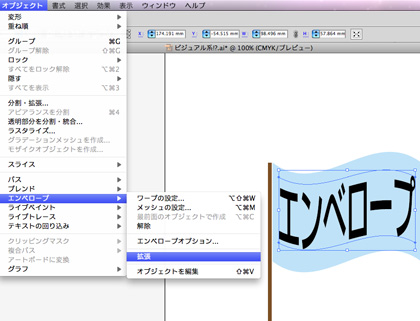
■エンベロープで加工した文字のアウトラインの取り方
エンベロープを使用したオブジェクトを選択し「オブジェクト」→「エンベロープ」→「拡張」を実行してください。
これで文字のアウトラインが作成できます。
これにて一件落着!
フリーコール → 0800-100-3333
ホームページ → www.sendenkan.com











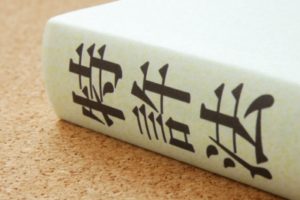




コメントを残す